Internet spájame na notebooku všetky možné metódy

- 1474
- 285
- Bohumil Ďaďo
Zavedenie
Už máte notebook alebo si ho len kúpite? Potom je vhodné premýšľať o pripojení k internetu, inak nebude možné túto techniku úplne používať. Stiahnutie programov, aktualizácií, antivírusových základní, ako aj filmov a hudby bez toho. Existuje veľa spôsobov, ako sa pripojiť k globálnej sieti. Možný káblový a bezdrôtový prístup. Niektoré z nich nevyžadujú náklady, zatiaľ čo iní nútia kúpiť pomocné vybavenie. Zvážte, ako pripojiť laptop k internetu vo všetkých existujúcich metódach.

Moderný notebook a globálna sieť sú jediný celok
Prepojenie
Káblový prístup sa považuje za najspoľahlivejší a najstabilnejší, zatiaľ čo najjemnejší. Stačí nalepiť kábel do konektora na notebooku a urobiť jednoduché nastavenia. Používa sa niekoľko technológií: optický kábel a ADSL, ktoré fungujú cez telefón.
Kábel
Existuje tiež niekoľko typov internetového pripojenia. Každá z nich je mierne charakterizovaná nastaveniami.
Dynamické a statické adresy IP
So statickou IP musíte zadať IP adresu, ako aj masku podsiete, server brány a DNS v nastaveniach sieťovej karty manuálne. S dynamickou IP je všetky údaje priradený operátorom a nemusíte robiť ďalšie nastavenia.
V dolnej časti obrazovky, pri pripojení kábla, by sa mala rozsvietiť žltá značka. Kliknite na pravé tlačidlo myši a prejdite do sieťového riadiaceho centra - Zmena parametrov adaptéra. Uvidíte ikonu s nápisom Ethernet alebo miestnou sieťou. Ikona dvojitého - kliknite na internet - Verzia 4 - Vlastnosti.
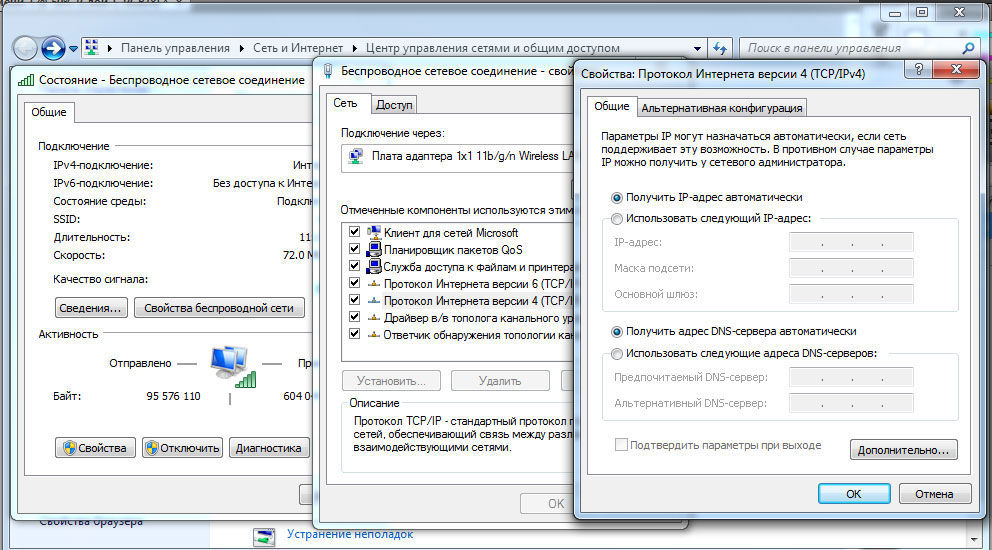
Ak operátor poskytne dynamickú adresu, uveďte automatické prijatie IP a DNS. Ak je statický - zadajte všetky údaje uvedené v zmluve. Kliknite na tlačidlo OK. Teraz bude internet fungovať a žltá známka výkričníka zmizne.
Pppoe
V tomto type musíte poznať iba prihlásenie a heslo. V centre riadenia siete kliknite na vytvorenie a konfiguráciu nového pripojenia - pripojenie k internetu - High -Speed (s PPPOE). Vytlačte meno a heslo používateľa zo zmluvy o službe a príďte s menom. Ak správne zadáte všetky údaje, za pár sekúnd sa vytvorí pripojenie.
Následne kliknutím v dolnej časti obrazovky sa pripojíte a kliknite na tlačidlo „High -Speed Connection“. Pri použití systému Windows 10 budete presmerovaní do ponuky sady čísel, kde môžete pripojiť, zmeniť alebo odstrániť pripojenie.
VPN L2TP/PPTP
Niektorí poskytovatelia, napríklad Beeline, pripojte svojich predplatiteľov pomocou technológie VPN pomocou štandardu L2TP alebo PPTP. V ponuke Vytvorenie nového pripojenia vyberte pripojenie na pracovisko - použite moje pripojenie na internet - adresu na internete, zadajte údaje zo zmluvy. Príďte s menom, napríklad s názvom poskytovateľa a kliknite na „Vytvoriť“.
Teraz prejdite do ponuky pre zmeny v parametroch adaptéra. Pravým tlačidlom kliknite na názov vášho pripojenia (adaptér sa bude nazývať Wan miniport) - Vlastnosti - V časti „Type VPN“ Vyberte parametre odporúčané poskytovateľom. Z ponuky Net sa pripojíme kliknutím na meno. Ak máte Windows 10, presmerujete vás do ponuky pripojenia.
Modem ADSL
ADSL Access nie je taký populárny. Signál pochádza z telefónnej linky, zatiaľ čo samotný telefón naďalej funguje, ako obvykle. Pripojte telefón a modem k splitter, ktorý distribuuje signál z riadku, modem s druhým konektorom - k notebooku a potom nastaví pripojenie v počítači. Postup sa nelíši od káblového internetu.

Poskytovateľ služieb bude označovať, aké pripojenie poskytuje káblový internet. Najčastejšie je to statická IP alebo PPPOE. Použite predchádzajúci bod na konfiguráciu modemu.
Bezdrôtové pripojenie
Ak chcete získať bezdrôtový prístup, musíte si kúpiť koreňa Wi-Fi. Pripojte ho do zásuvky, nalepte internetový kábel do určeného konektora (vždy sa líši vo farbe). Ďalej prejdite do rozhrania nastavení prostredníctvom bezdrôtovej siete Wi-Fi alebo pomocou kábla. Informačné informácie sú uvedené na samotnom smerovači alebo v pokynoch pre ňu. Predstavte IP adresu, prihlásenie a heslo.
Pri prvom pripojení vám bude ponúknuté rýchle nastavenie. Vyberte svoje mesto a názov poskytovateľa a zadajte tieto spojenia. Ak váš poskytovateľ nie je v zozname, skontrolujte z neho typ pripojenia, vyberte ho v nastaveniach siete, zadajte údaje, uložte a pripojte sa.
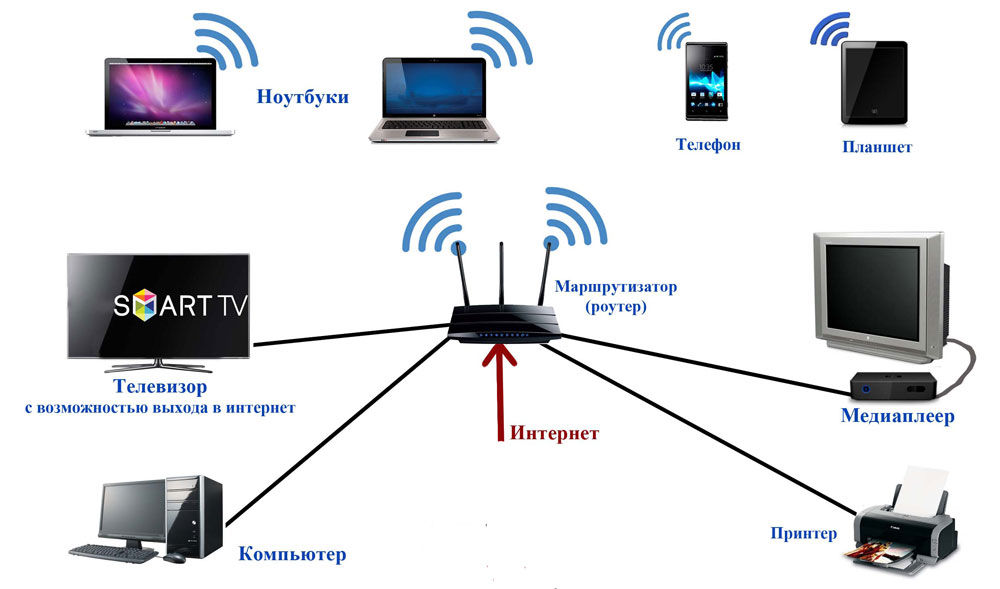
Na notebooku skontrolujte dostupnosť ovládačov na bezdrôtovom module Wi-Fi. To sa dá dosiahnuť prostredníctvom správcu zariadení. Ak modul funguje správne, jeho názov sa zobrazí úplne. Ak ovládače chýbajú alebo nainštalujú nesprávne, v blízkosti názvu „bezdrôtový adaptér“ bude žltá známka výkričníka. Od výrobcu notebooku si budete musieť stiahnuť ovládač v bezdrôtovom module Wi-Fi od výrobcu notebooku.
Wi-Fi-Adapter by mala byť zahrnutá, môže byť aktivovaná kombináciou klávesov FN + F1-F12. Viac sa dozviete z pokynov pre notebook. V pravom rohu spodnej časti obrazovky uvidíte ikonu internetu vo forme antény so žltou hviezdičkou. Kliknite naň, vyberte svoju bezdrôtovú sieť z dostupných pripojení, zadajte heslo a kliknite na „Pripojiť“.
mobilné pripojenie
Ak nemáte príležitosť pripojiť stacionárny internet, môžete použiť ponuku mobilných operátorov. Kvalita týchto služieb je na vysokej úrovni. V mnohých mestách sa rýchlosť prístupu rovná domácemu internetu. Môžete sa pripojiť pomocou modelu 3G, mobilnej miestnosti 3G a tiež používať telefón ako prístupový bod.
3G model
Vyzerá to ako flash jednotka, do ktorej je vložená karta SIM. Pri prvom pripojení systém spustí program na konfiguráciu pripojenia. Ak ste si kúpili modem v oficiálnom komunikačnom salóne operátorov, bude mať značkový typ a nastavenia pre prácu v sieti tejto konkrétnej spoločnosti. S najvzácnejšou výnimkou nebudete musieť manuálne predpisovať nastavenia. Budete si musieť vybrať tarifu pomocou ponuky, aktivovať na ňu kartu SIM a vyvážiť a pripojiť sa. Následne to bude stačiť na vloženie modemu do notebooku a stlačte tlačidlo „Pripojiť“ v ponuke programu.

Roter 3G
Pokiaľ ide o funkčnosť, je to obyčajný smerovač, do nej sa vkladá iba kábel SIM karta. Vzhľadom na to, že väčšina modelov má vstavanú batériu, môžete distribuovať mobilný internet prostredníctvom Wi-Fi bez toho, aby ste boli viazaní na sieťový kábel. Vložením karty SIM vykonajte postup nastavenia ako bežný smerovač prostredníctvom webového rozhrania.

Telefón ako prístupový bod
Ďalšou jednoduchou možnosťou je použitie telefónu v systéme Android alebo iOS ako modem. Stačí na aktiváciu položky v ponuke. Viac informácií o tejto metóde je možné prečítať v našom článku „Ako pripojiť tablet k internetu“. Je však potrebné poznamenať, že batéria telefónu je veľmi rýchlo vyčerpaná. Preto je vhodné ho pripojiť k zdroju napájania alebo ho pripojiť cez USB.

Záver
Teraz ste oboznámení so všetkými spôsobmi pripojenia internetu na svojom notebooku. Jeho vytvorenie v kábli, cez Wi-Fi alebo modem je úplne ľahké. Všetci poskytovatelia služieb sa snažia svojim používateľom čo najviac robiť život. Aj keď niečo nefunguje, môžete zavolať technickú podporu.
A podľa akej technológie sa pripojíte k internetu? Podeľte sa o svoje skúsenosti v komentároch.
- « TP-LINK TL-WR720N-A Skvelá voľba pre vytvorenie bezdrôtovej siete
- Zavádzací súbor.Ini, prečo je to potrebné, kde ho nájsť a ako ho upraviť »

